Page 1
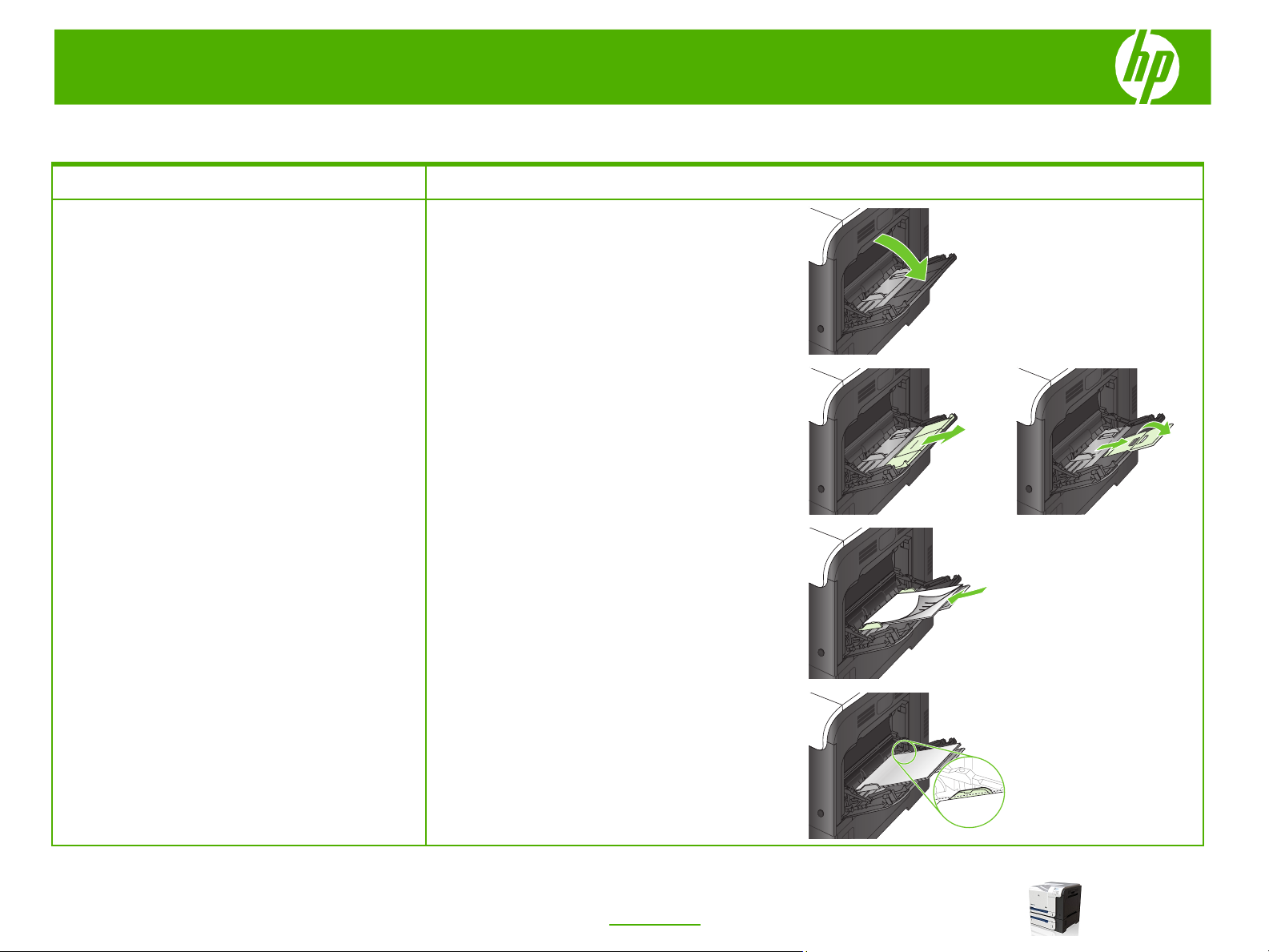
HP Color LaserJet série CP3525 – Gestion et maintenance
Chargement du papier et des supports d'impression
Comment faire pour Etapes à suivre
Charger le bac 1
ATTENTION : Pour éviter les bourrages, n'ajoutez ou ne
retirez jamais le bac 1 durant l'impression.
1 Ouvrez le bac 1.
2 Dépliez l'extension du bac servant de support au
papier et ajustez les guides latéraux à la largeur
adéquate.
3 Chargez le papier dans le bac, face vers le bas et
bord supérieur court en premier.
© 2008 Copyright Hewlett-Packard
Development Company, L.P.
4 Assurez-vous que la pile est glissée sous les
languettes des guides et qu'elle ne dépasse pas les
indicateurs de niveau de chargement.
1
www.hp.com
Page 2
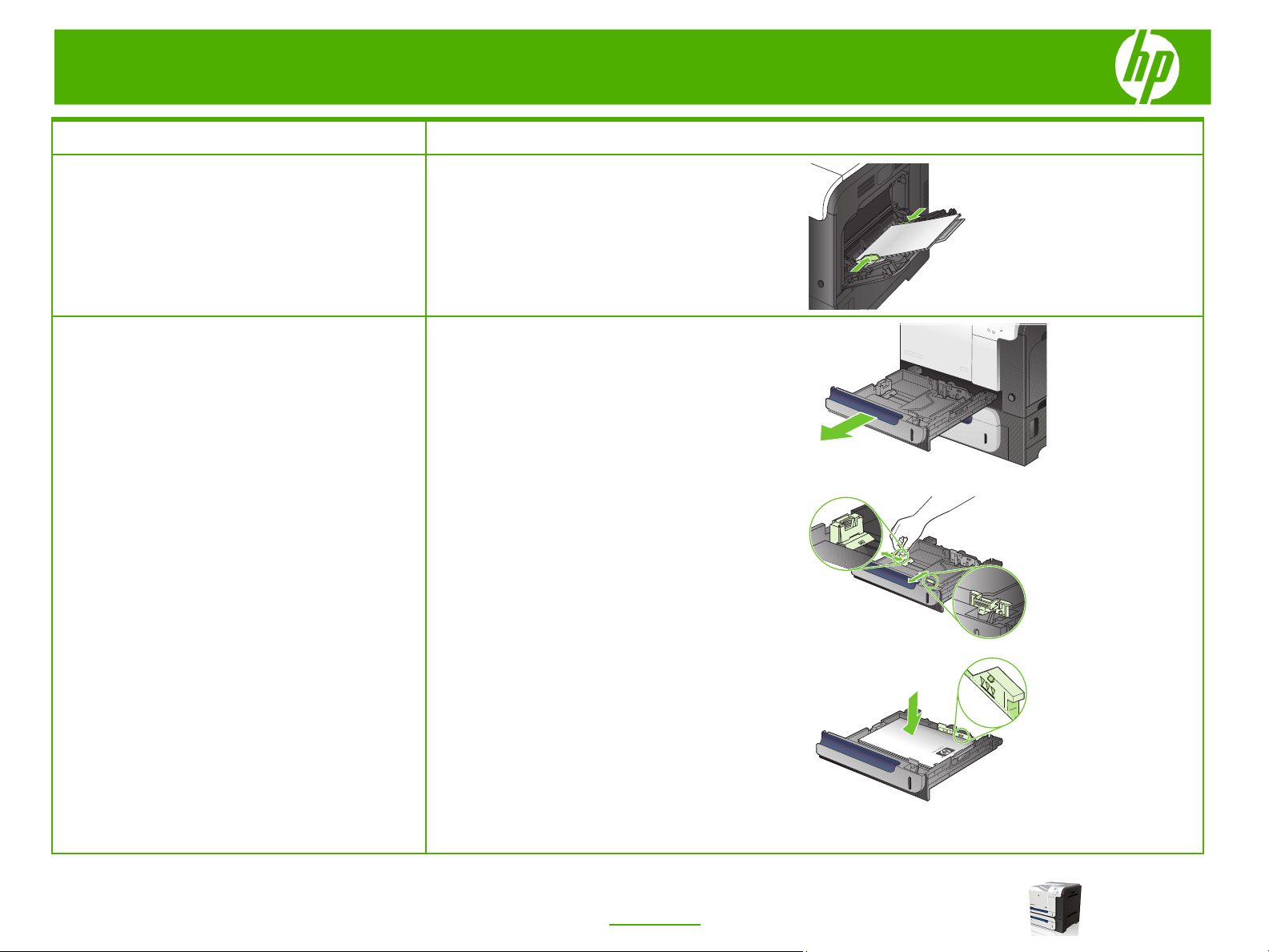
HP Color LaserJet série CP3525 – Gestion et maintenance
Comment faire pour Etapes à suivre
5 Réglez les guides latéraux de façon à ce qu'ils
Charger le bac 1 (suite)
Charger le bac 2
ATTENTION : N'imprimez pas sur des enveloppes, des
étiquettes, des cartes postales ou du papier de formats
non pris en charge à partir du bac 2. Imprimez sur ces
types de papier uniquement à partir du bac 1.
touchent légèrement la pile de papier, sans la plier.
1 Ouvrez le bac en le faisant glisser.
REMARQUE : N'ouvrez pas le bac lorsqu'il est en
cours d'utilisation.
2 Réglez les guides de longueur et de largeur du
papier en appuyant sur le taquet de réglage et en
faisant glisser les guides jusqu'au format du papier
utilisé.
© 2008 Copyright Hewlett-Packard
Development Company, L.P.
3 Chargez le papier dans le bac, face vers le haut.
Vérifiez le papier pour vous assurer que les guides
touchent légèrement la pile, mais ne la courbent pas.
REMARQUE : Pour empêcher les bourrages, ne
surchargez pas le bac. Assurez-vous que le sommet
de la pile n'atteint pas l'indicateur de bac plein.
REMARQUE : Si le bac n'est pas correctement
ajusté, un message d'erreur peut apparaître lors de
l'impression ou un bourrage papier peut se produire.
2
www.hp.com
Page 3
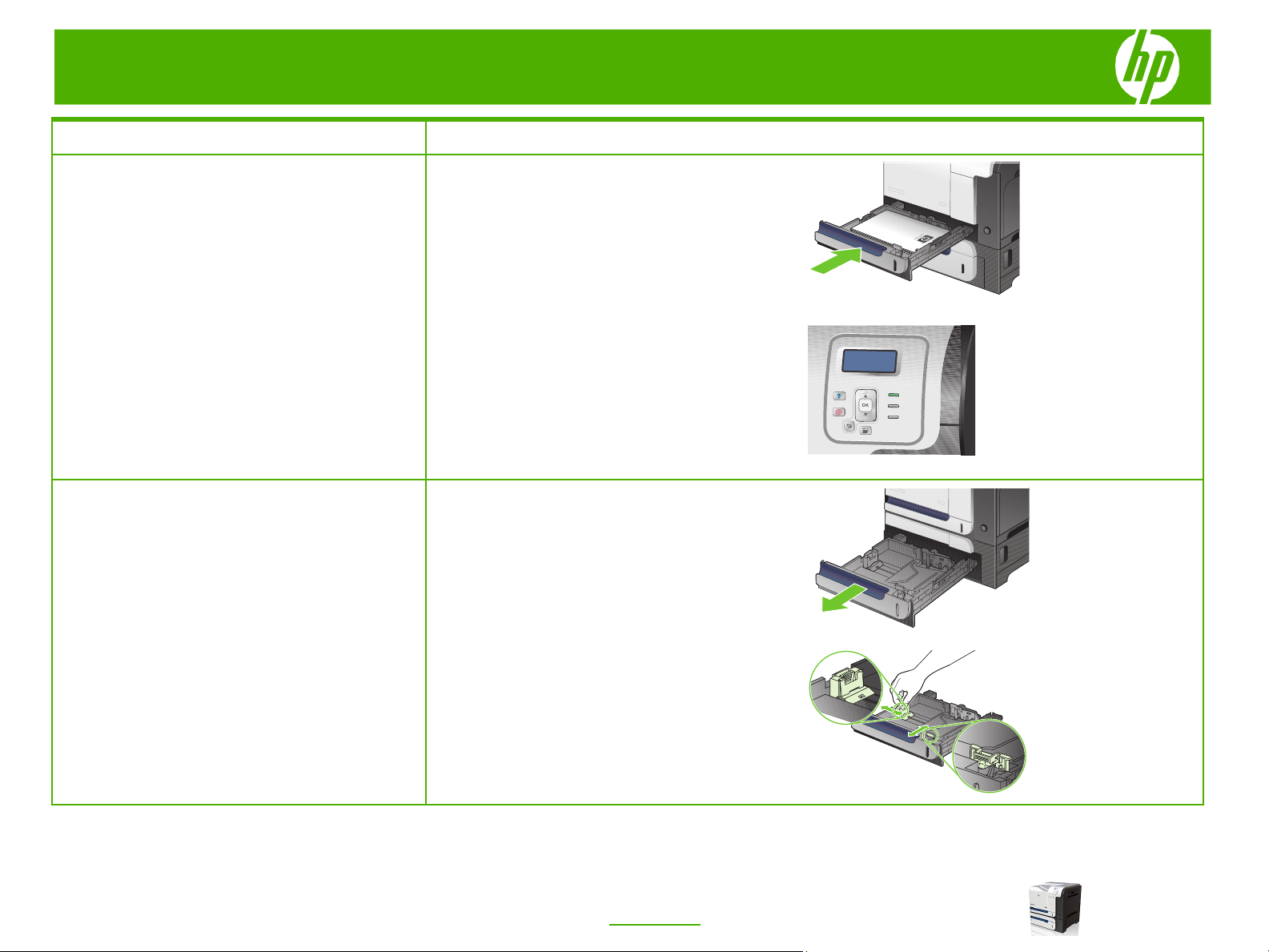
HP Color LaserJet série CP3525 – Gestion et maintenance
Comment faire pour Etapes à suivre
4 Faites glisser le bac d'alimentation dans le produit.
Charger le bac 2 (suite)
5 Le panneau de commande affiche le type et le format
Charger du papier de format standard
dans le bac 3
du support chargé dans le bac. Si la configuration
n'est pas correcte, suivez les instructions qui
s'affichent sur l'écran du panneau de commande afin
de modifier le type ou le format.
1 Ouvrez le bac en le faisant glisser.
REMARQUE : N'ouvrez pas le bac lorsqu'il est en
cours d'utilisation.
© 2008 Copyright Hewlett-Packard
Development Company, L.P.
2 Réglez les guides de longueur et de largeur du
papier en appuyant sur les taquets de réglage et en
faisant glisser les guides jusqu'au format du papier
utilisé.
3
www.hp.com
Page 4
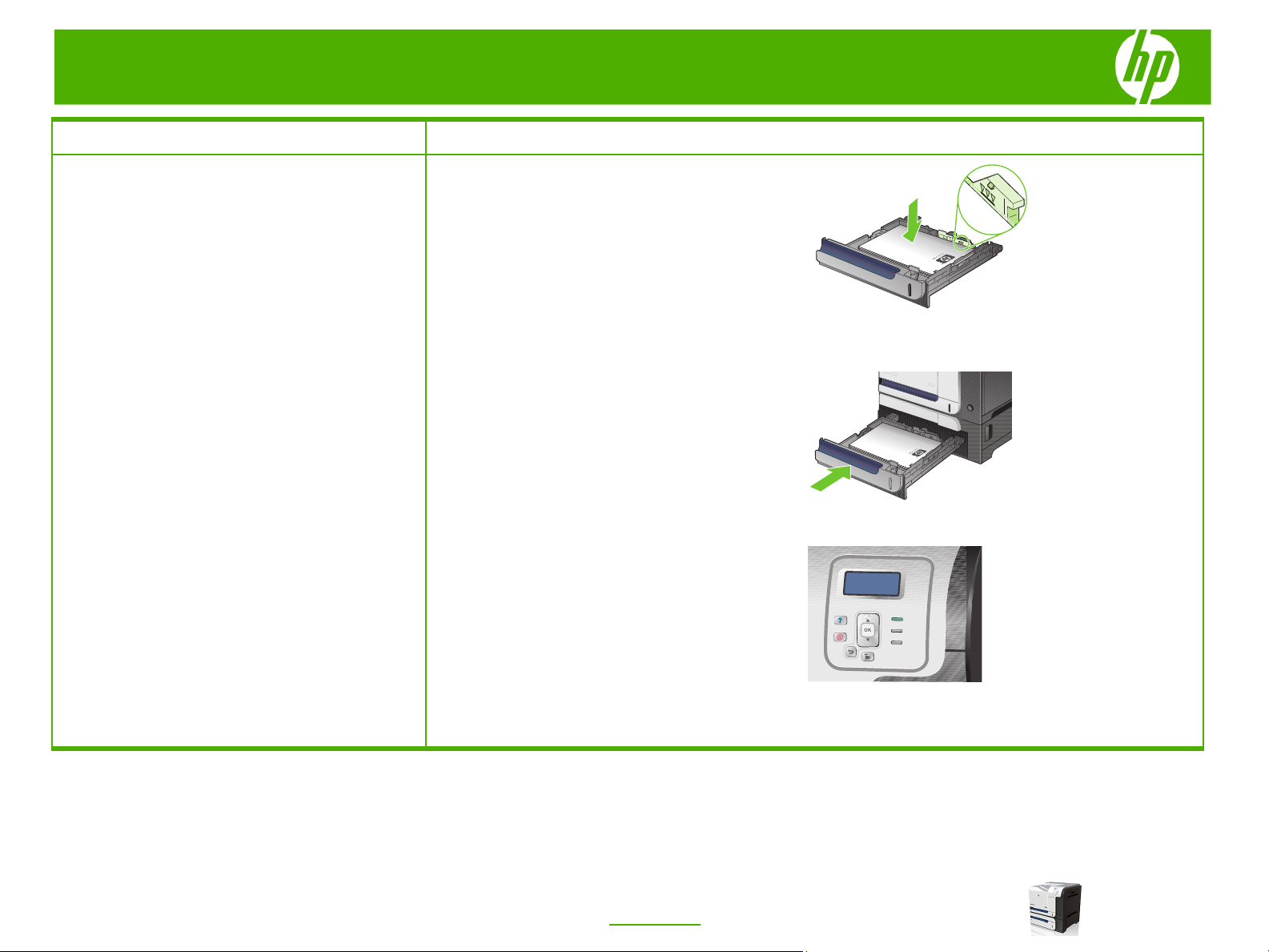
HP Color LaserJet série CP3525 – Gestion et maintenance
Comment faire pour Etapes à suivre
3 Chargez le papier dans le bac, face vers le haut.
Charger du papier de format standard
dans le bac 3 (suite)
Vérifiez le papier pour vous assurer que les guides
touchent légèrement la pile, mais ne la courbent pas.
REMARQUE : Pour empêcher les bourrages, ne
surchargez pas le bac. Assurez-vous que le sommet
de la pile n'atteint pas l'indicateur de bac plein.
REMARQUE : Si le bac n'est pas correctement
ajusté, un message d'erreur peut apparaître lors de
l'impression ou un bourrage papier peut se produire.
4 Faites glisser le bac d'alimentation dans le produit.
5 Le panneau de commande affiche le type et le format
du support chargé dans le bac. Si la configuration
n'est pas correcte, suivez les instructions qui
s'affichent sur l'écran du panneau de commande afin
de modifier le type ou le format.
© 2008 Copyright Hewlett-Packard
Development Company, L.P.
4
www.hp.com
Page 5

HP Color LaserJet série CP3525 – Gestion et maintenance
Remplacement des cartouches d'impression
Comment faire pour Etapes à suivre
1 Ouvrez la porte avant. Assurez-vous que la porte est
Remplacer les cartouches d'impression
ATTENTION : Si vous vous tachez avec du toner,
essuyez la tache à l'aide d'un chiffon sec et lavez le
vêtement à l'eau froide. L'eau chaude fixe le toner dans
les fibres.
complètement ouverte.
2 Saisissez la poignée de la cartouche d'impression
usagée et tirez-la pour l'enlever.
3 Retirez la cartouche d'impression neuve de son
enveloppe de protection.
4 Placez la cartouche d'impression usagée dans une
enveloppe de protection. Le carton de la cartouche
d'impression contient des informations concernant le
recyclage.
REMARQUE : Prenez soin de ne pas endommager la
puce mémoire de la cartouche d'impression.
© 2008 Copyright Hewlett-Packard
Development Company, L.P.
5
www.hp.com
Page 6

HP Color LaserJet série CP3525 – Gestion et maintenance
Comment faire pour Etapes à suivre
5 Saisissez les deux côtés de la cartouche et
Remplacer les cartouches d'impression
(suite)
ATTENTION : Evitez les expositions prolongées à la
lumière.
ATTENTION : Ne touchez pas le rouleau vert. Vous
risquez d'endommager la cartouche.
répartissez l'encre en inclinant la cartouche sur les
côtés.
6 Retirez le couvercle de protection orange de la
cartouche d'impression.
7 Alignez la cartouche d'impression avec son logement
et insérez-la jusqu'à ce qu'elle s'enclenche.
© 2008 Copyright Hewlett-Packard
Development Company, L.P.
8 Fermez la porte avant.
6
www.hp.com
Page 7

HP Color LaserJet série CP3525 – Gestion et maintenance
Remplacement du réservoir de récupération du toner.
Comment faire pour Etapes à suivre
1 Ouvrez la porte avant. Assurez-vous que la porte est
Remplacer le réservoir de récupération du
complètement ouverte.
toner.
REMARQUE : Le réservoir de récupération du toner est
conçu pour n'être utilisé qu'une seule fois. Ne tentez pas
de le vider pour le réutiliser. Le toner risquerait de se
renverser à l'intérieur du produit, ce qui réduirait la
qualité d'impression.
2 Saisissez le repère bleu en haut du réservoir de
récupération du toner et retirez celui-ci du produit.
3 Placez le capuchon bleu attaché sur l'ouverture bleue
en haut du réservoir.
© 2008 Copyright Hewlett-Packard
Development Company, L.P.
4 Retirez le nouveau réservoir de récupération du toner
de son emballage.
7
www.hp.com
Page 8

HP Color LaserJet série CP3525 – Gestion et maintenance
Comment faire pour Etapes à suivre
5 Insérez d'abord le bas du nouveau réservoir dans le
Remplacer le réservoir de récupération du
toner (suite)
REMARQUE : Si le réservoir de récupération du
toner n'est pas installé correctement, la porte
avant ne se ferme pas complètement.
produit, puis poussez ensuite le haut jusqu'à ce que
le réservoir se mette bien en place en s'encastrant.
6 Fermez la porte avant.
© 2008 Copyright Hewlett-Packard
Development Company, L.P.
8
www.hp.com
Page 9

HP Color LaserJet série CP3525 – Gestion et maintenance
Elimination des bourrages
Comment faire pour Etapes à suivre
1 Ouvrez la porte droite.
Supprimer les bourrages dans la porte
droite
AVERTISSEMENT ! Pour éviter une décharge
électrique, retirez tout collier, bracelet ou tout autre objet
métallique avant d'accéder à l'intérieur du produit.
ATTENTION : L'unité de fusion peut être chaude
lorsque le produit est en service. Attendez que l'unité de
fusion refroidisse avant de la manipuler.
2 Si une feuille s'est coincée en entrant dans le bac de
sortie, tirez-la délicatement vers le bas pour l'enlever.
3 Si une feuille est coincée dans la porte droite, tirez
délicatement sur le papier pour l'enlever.
© 2008 Copyright Hewlett-Packard
Development Company, L.P.
4 Soulevez le capot du bac d'alimentation du papier
situé à l'intérieur de la porte droite. Si du papier y est
coincé, tirez délicatement le papier sans l'incliner
pour l'enlever.
9
www.hp.com
1
2
Page 10

HP Color LaserJet série CP3525 – Gestion et maintenance
Comment faire pour Etapes à suivre
5 Fermez le capot du bac d'alimentation du papier.
Supprimer les bourrages dans la porte
droite (suite)
6 Retirez délicatement le papier de la zone
d'alimentation.
7 Voyez si du papier se trouve dans la zone des
rouleaux du bac 2. Sur le côté inférieur droit,
soulevez les deux leviers blancs pour dégager la
porte d'accès aux bourrages. Retirez toute feuille de
papier coincée, puis fermez la porte.
© 2008 Copyright Hewlett-Packard
Development Company, L.P.
8 Si vous voyez un papier coincé à l'entrée de la
station de fusion, tirez-le délicatement vers le bas
pour l'enlever.
10
www.hp.com
Page 11

HP Color LaserJet série CP3525 – Gestion et maintenance
Comment faire pour Etapes à suivre
9 Il est possible que du papier soit coincé à un endroit
Supprimer les bourrages dans la porte
droite (suite)
ATTENTION : Ne touchez pas les rouleaux du cylindre
de transfert. Toute contamination pourrait avoir des
répercussions sur la qualité d'impression.
ATTENTION : L'unité de fusion peut être chaude
lorsque le produit est en service. Attendez que l'unité de
fusion refroidisse avant de la manipuler.
ATTENTION : Même si le corps de l'unité de fusion a
refroidi, il est possible que les rouleaux qui sont à
l'intérieur soient encore chauds. Ne les touchez pas
jusqu'à ce qu'ils aient refroidi.
que vous ne pouvez pas voir dans l'unité de fusion.
Retirez l'unité de fusion pour vérifier si du papier est
coincé à l'intérieur.
a. Saisissez les poignées de l'unité de fusion et
soulevez légèrement afin de retirer l'unité de
fusion.
b. Ouvrez la porte d'accès aux bourrages. Si
une feuille est coincée dans l'unité de fusion,
tirez-la délicatement sans l'incliner pour
l'enlever. Si elle se déchire, veillez à retirer
tous les morceaux de papier.
1. Ouvrez la porte d'accès aux bourrages.
2. Enlevez le papier bloqué.
c. Fermez la porte d'accès aux bourrages et
poussez complètement l'unité de fusion dans
le produit.
2
1
© 2008 Copyright Hewlett-Packard
Development Company, L.P.
10 Fermez la porte droite.
11
www.hp.com
Page 12

HP Color LaserJet série CP3525 – Gestion et maintenance
Comment faire pour Etapes à suivre
1 Si vous apercevez du papier depuis le bac de sortie,
Supprimer les bourrages dans la zone du
saisissez le bord avant de celui-ci pour le retirer.
bac de sortie
2 Si vous apercevez une feuille de papier dans la zone
Supprimer les bourrages dans le bac 1
de sortie recto verso, tirez délicatement dessus pour
la retirer.
1 Si vous apercevez du papier coincé dans le bac 1,
enlevez-le en le tirant délicatement. Appuyez sur OK
pour effacer le message.
© 2008 Copyright Hewlett-Packard
Development Company, L.P.
2 Si vous ne pouvez pas retirer le papier ou si vous
n'apercevez aucun bourrage dans le bac 1, fermez
ce bac et ouvrez la porte droite.
12
www.hp.com
Page 13

HP Color LaserJet série CP3525 – Gestion et maintenance
Comment faire pour Etapes à suivre
3 Si vous apercevez du papier dans la porte droite,
Supprimer les bourrages dans le bac 1
(suite)
tirez délicatement sur son bord de fuite pour
l'enlever.
4 Retirez délicatement le papier de la zone
d'alimentation.
5 Fermez la porte droite.
Supprimer les bourrages dans le bac 2
ATTENTION : En cas de bourrage, il est possible que le
papier se déchire lors de l'ouverture du bac ; des
morceaux de papier peuvent ainsi rester coincés dans le
bac et provoquer un autre bourrage. Assurez-vous donc
de supprimer tous les bourrages avant d'ouvrir le bac.
© 2008 Copyright Hewlett-Packard
Development Company, L.P.
1 Ouvrez le bac 2 et vérifiez que le papier est
correctement empilé. Retirez toute feuille de papier
coincée ou endommagée.
13
www.hp.com
Page 14

HP Color LaserJet série CP3525 – Gestion et maintenance
Comment faire pour Etapes à suivre
2 Fermez le bac.
Supprimer les bourrages dans le bac 2
(suite)
1 Ouvrez le bac 3 et vérifiez que le papier est
Supprimer les bourrages dans le bac de
500 feuilles et de supports de grammage
correctement empilé. Retirez toute feuille de papier
coincée ou endommagée.
supérieur en option (bac 3)
2 Fermez le bac 3.
Supprimer les bourrages dans la porte
inférieure droite (bac 3)
© 2008 Copyright Hewlett-Packard
Development Company, L.P.
1 Ouvrez la porte inférieure droite.
14
www.hp.com
Page 15

HP Color LaserJet série CP3525 – Gestion et maintenance
Comment faire pour Etapes à suivre
2 Si vous apercevez du papier, enlevez-le doucement
Supprimer les bourrages dans la porte
en le tirant vers le haut ou vers le bas.
inférieure droite (bac 3) (suite)
3 Fermez la porte inférieure droite.
© 2008 Copyright Hewlett-Packard
Development Company, L.P.
15
www.hp.com
